Listengenerator
Mit dem Listengenerator kann eine Statistik nach Wunsch dynamisch zusammengestellt werden. Die Einstellungen der Listen können mit dem Zahnrad rechts oben geöffnet werden.
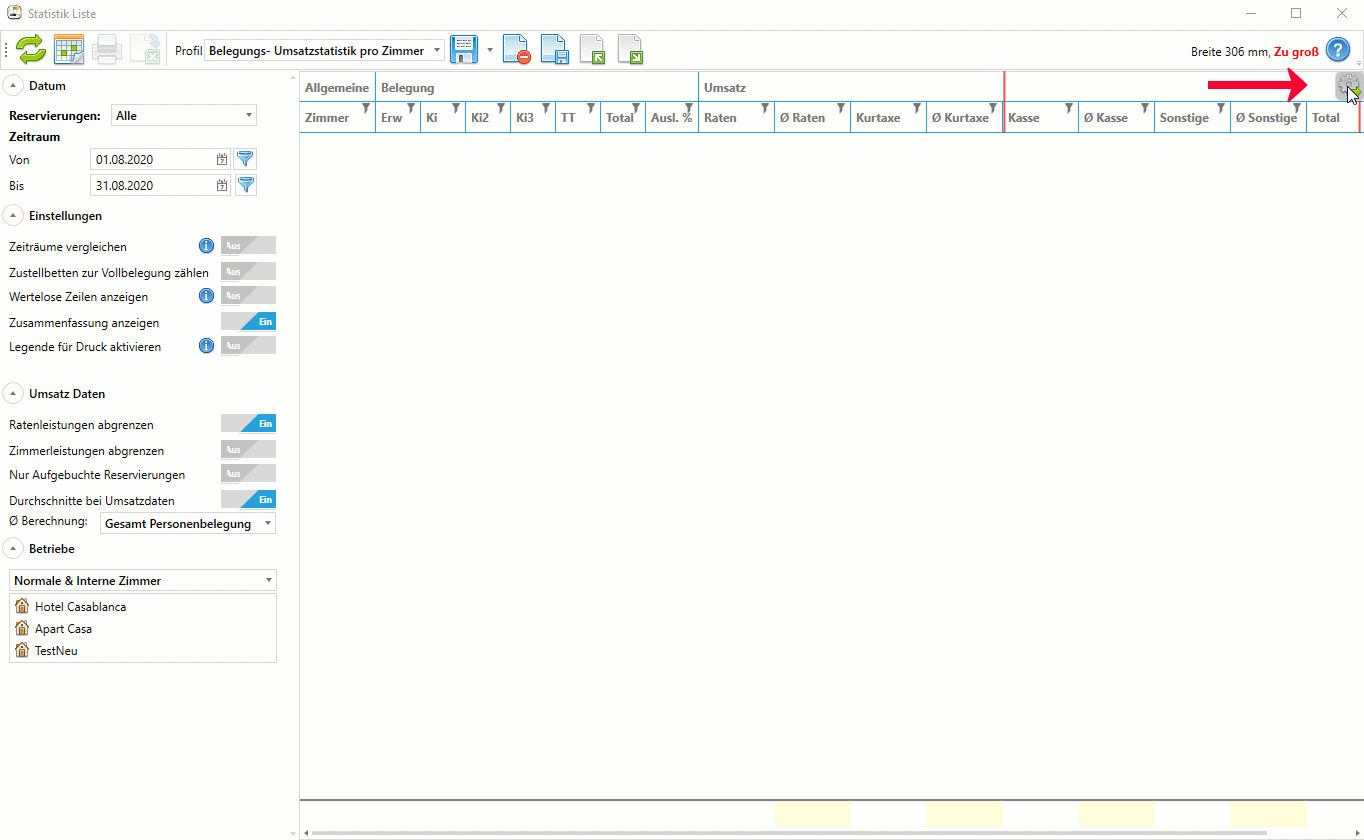
Die Einstellungen sind in 4 Bereiche aufgeteilt. Die Liste wird dynamisch nach den Einstellungen der unteren 3 Bereiche erstellt.
Die Datenfelder können mittels Drag & Drop in die anderen 3 Spalten gezogen werden, um die Liste zusammenzustellen.
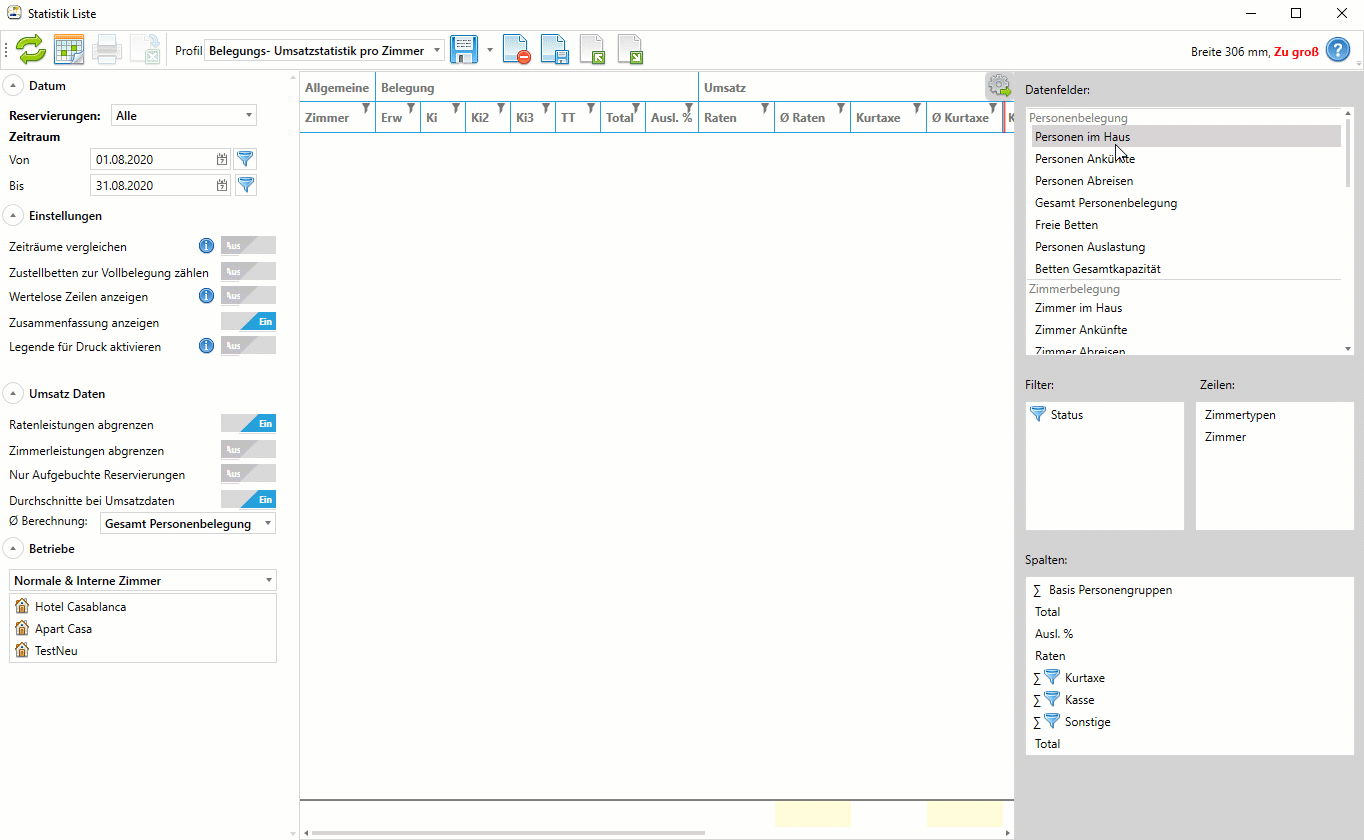
Für Filter und Zeilen können nur Datenfelder von "Allgemeine Daten" verwendet werden.
Wie in der Animation ersichtlich, werden beim Verschieben nicht verfügbare Bereiche für das Datenfeld ausgegraut.
Bereich Datenfelder
Datenfelder sind auch in mehrere Gruppen unterteilt:
- Personenbelegung
- Zimmerbelegung
- Datum
- Allgemeine Daten
- Artikel Daten
- Umsatz
- Controlling
Liste und Erklärung aller Datenfelder
Personenbelegung
Im Abschnitt "Personenbelegung" sind alle Datenfelder ausgelistet, die Belegungsdaten von Personen betreffen.
Diese Felder können nur im Bereich "Spalten" verwendet werden.
| Datenfeld | Beschreibung |
|---|---|
| Personen im Haus | Anzahl der Personen momentan im Haus (ohne an-/abreisende Gäste) |
| Personen Ankünfte | Anzahl der anreisenden Personen |
| Personen Abreisen | Anzahl der abreisenden Personen |
| Gesamt Personenbelegung | Anzahl aller Personen momentan im Haus (Anreisen + Personen im Haus) |
| Freie Betten | Anzahl der nicht belegten Betten (Anzahl ändert sich mit der Option "Zustellbetten zur Vollbelegung zählen") |
| Personen Auslastung | Auslastung der Personen in % |
| Betten Gesamtkapazität | Die maximale Bettenkapazität (Maximale Kapazität ändert sich mit der Option "Zustellbetten zur Vollbelegung zählen") |
Zimmerbelegung
Im Abschnitt "Zimmerbelegung" sind alle Datenfelder aufgelistet, die Belegungsdaten von Zimmern betreffen.
Diese Felder können nur in dem Bereich "Spalten" verwendet werden.
| Datenfeld | Beschreibung |
|---|---|
| Zimmer im Haus | Anzahl der Zimmer momentan im Haus (ohne an-/abreisende Zimmer) |
| Zimmer Ankünfte | Anzahl der anreisenden Zimmer |
| Zimmer Abreisen | Anzahl der abreisenden Zimmer |
| Gesamt Zimmerbelegung | Anzahl aller Zimmer momentan im Haus (Anreisen + Personen im Haus) |
| Freie Zimmer | Anzahl der nicht belegten Zimmer |
| Zimmer Auslastung | Auslastung der Zimmer in % |
| Zimmer Gesamtkapazität | Die maximale Zimmerkapazität |
Datum
Im Abschnitt "Datum" sind alle Datenfelder zur Berechnung von kleineren Zeiträumen innerhalb des ausgewählten Zeitraums aufgelistet.
Diese Felder können nur im Bereich "Zeilen" verwendet werden.
| Datenfeld | Beschreibung |
|---|---|
| Datum | Wenn dieses Feld verwendet wird, wird für jeden Tag eine eigene Zeile erstellt (Daten pro Tag) |
| Monat | Wenn dieses Feld verwendet wird, wird für jeden Monat eine eigene Zeile erstellt (Daten pro Monat) |
Allgemeine Daten
Im Abschnitt "Allgemeine Daten" werden weitere allgemeine Datenfelder dargestellt.
Diese Felder können im Bereich Filter, Zeilen und Spalten verwendet werden.
| Datenfeld | Beschreibung |
|---|---|
| Status | Filtern / Aufteilen der Daten nach Reservierungsstatus (z.B. Angebot, Reserviert, Storniert, usw.). Hauptsächlich wird es im Bereich "Filter" verwendet, um bestimmte Status nicht zu berechnen |
| Personengruppen | Filtern / Aufteilen der Daten nach Personengruppen (z.B. Erwachsene, Kind 0-3, Kind 4-10, usw.) |
| Basis Personengruppen | Filtern / Aufteilen der Daten nach Basis-Personengruppen (Basis Personengruppen werden den Personen zugewiesen, z.B. Erwachsene und Kinder) |
| Gastart | Filtern / Aufteilen der Daten nach Gastart (z.B Privatgast, Stammgast, usw.) |
| Reservierungsart | Filtern / Aufteilen der Daten nach Reservierungsart (z.B. Booking.com, Homepagebuchung, usw.) |
| Nationalitäten | Filtern / Aufteilen der Daten nach Nationalitäten der Gäste |
| Herkunftsländer | Filtern / Aufteilen der Daten nach Herkunftsländern der Gäste |
| Raten | Filtern / Aufteilen der Daten nach Raten (Übernachtung, Übernachtung Kurzaufenthalt, Sommerpauschale, usw.) |
| Basis Raten | Filtern / Aufteilen der Daten nach Basis Raten (Übernachtung, Übernachtung Frühstück, Halbpension, usw.) |
| Zimmer | Filtern / Aufteilen der Daten nach Zimmer (100, 101, 102, usw.) |
| Zimmertypen | Filtern / Aufteilen der Daten nach Zimmertypen (Doppelzimmer, Einzelzimmer, usw.) |
| Haupt Zimmertypen | Filtern / Aufteilen der Daten nach Hauptzimmertypen (Hauptzimmertypen werden den Zimmertypen zugewiesen, z.B. Zimmer, Appartement, usw.) |
| Betriebe | Aufteilen der Daten nach Betrieben (wenn nach Betrieben gefiltert werden soll, muss das im linken Menü eingestellt werden) |
Artikel Daten
Im Abschnitt "Artikel Daten" werden Datenfelder zur Berechnung der Artikel dargestellt.
Diese Felder können im Bereich Filter, Zeilen und Spalten verwendet werden.
| Datenfeld | Beschreibung |
|---|---|
| Artikel | Filtern / Aufteilen der Daten nach Artikel (Endreinigung, Bademantel, usw.) |
| Artikelgruppen | Filtern / Aufteilen der Daten nach Artikelgruppen (Artikelgruppen werden Artikel zugewiesen, z.B. Getränke, Service, usw.) |
Umsatz
Im Bereich "Umsatz" werden Felder zur Berechnung von Umsätzen dargestellt.
Diese Felder können nur im Bereich Spalten verwendet werden, mit der Ausnahme von "Leistungen", diese können zusätzlich noch bei "Filter" verwendet werden.
| Datenfeld | Beschreibung |
|---|---|
| Ratenumsätze | Hier werden alle Umsätze der Raten berechnet. Dies beinhaltet nur die Übernachtung und Verpflegung. Fixleistungen wie Ortstaxe fallen unter "Leistungen" |
| Leistungen | Alle Umsätze, die nicht unter Ratenumsätze fallen. Dies kann durch genauere Einstellungen bei diesem Feld noch eingeschränkt werden (nur Raten/Zimmer/Kontoleistungen) |
| Gesamtumsätze | Summe aller Umsätze (Leistungen + Ratenumsätze) |
Controlling
Im Bereich "Controlling" werden Datenfelder zur Berechnung für Werte zum Revenue Management dargestellt.
Diese Felder können nur im Bereich Spalten verwendet werden.
| Datenfeld | Beschreibung |
|---|---|
| Vollbelegungstage (Betten) | Die Berechnung der Vollbelegstage zeigt, wie viele Tage rechnerisch gesehen vollbelegt waren. (Gesamtbelegung / Gesamtbettenkapazität Betten pro Tag) Diese Berechnung wird durch die Option "Zustellbetten zur Vollbelegung zählen" beeinflusst |
| Vollbelegungstage (Zimmer) | Die Berechnung der Vollbelegstage zeigt, wie viele Tage rechnerisch gesehen vollbelegt waren. (Gesamtbelegung / Gesamtbettenkapazität Zimmer pro Tag) |
| Durchschnittliche Aufenthaltsdauer (Betten) | Die Berechnung der Durchschnittliche Aufenthaltsdauer (Betten) berechnet die durchschnittliche Aufenthaltsdauer pro Person |
| Durchschnittliche Aufenthaltsdauer (Zimmer) | Die Berechnung der Durchschnittliche Aufenthaltsdauer (Betten) berechnet die durchschnittliche Aufenthaltsdauer pro Zimmer |
| OCC | "occupancy rooms" Die Belegung der Räume in Prozent (Gesamt Zimmerbelegung / Zimmer Gesamtkapazität) |
| ADR | "Average Daily Rate" Der durchschnittliche Logieumsatz pro belegtem Raum (Logieumsatz / Gesamt Zimmerbelegung) |
| RevPAR | "Revenue per available room" Der durchschnittliche Logieumsatz pro verfügbarem Raum (Logieumsatz / Zimmer Gesamtkapazität) |
| TRevPAR | "Total revenue per available room" Der durchschnittliche Umsatz (Gesamtumsatz) pro verfügbarem Raum (Gesamtumsatz / Zimmer Gesamtkapazität) |
Einstellungen von Feldern bearbeiten
Nachdem Felder eingefügt wurden, können weitere Einstellungen mit Rechtsklick auf das Feld, oder einen Klick auf den Pfeil, angepasst werden.
Die Einstellungsmöglichkeiten sind bei den jeweiligen Feldern pro Bereich und pro Gruppierungen unterschiedlich.
Bereich Filter
Wenn ein Feld in dem Bereich Filter eingefügt wird, kann mit Rechtsklick -> "Filter" nach verschiedenen Daten gefiltert werden.
Zum Beispiel kann mit dem Feld "Status" nach einzelnen Status gefiltert werden.
Filter werden öfters in Kategorien unterteilt, bei Status z.B. wird es aufgeteilt in Checkin, Checkout, sichtbar usw.
Natürlich kann auch genauer ein Status ausgewählt werden, indem auf den Pfeil neben der Kategorie geklickt wird. Anschließend wird die Kategorie aufgeklappt und es können einzelne Status ausgewählt werden.
Bereich Zeilen
Im Bereich "Zeilen" kann nur gefiltert werden. Beispiel Zimmertyp -> nur Doppelzimmer
Bereich Spalten
In dem Bereich Spalten gibt es je nach verwendeten Feld verschiedene Einstellungsmöglichkeiten.
Mögliche Optionen sind:
- Filtern
- Darstellung bearbeiten
- Berechnungsoptionen
- Berechnung bearbeiten
- Spalten Zusammenfassen
- Wertelose Spalten ausblenden
Filtern
Mit "Filtern" können nur bestimmte Ergebnisse gefiltert werden. So kann zum Beispiel mit dem Feld Artikel eine Spalte generiert werden für die Kurtaxe:
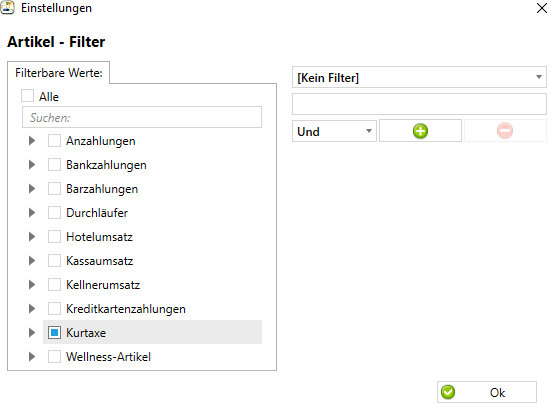
Anschließend kann die Spalte umbenannt werden von "Artikel" auf "Kurtaxe".
Darstellung bearbeiten
Unter "Darstellung berabeiten" kann der Spaltenname, die Breite, die Beschreibung und die Grupppierung angepasst werden.
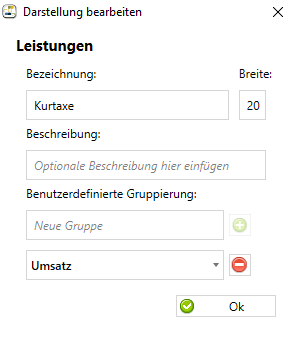
Somit kann zum Beispiel das Feld "Artikel" auf Kurtaxe angepasst werden, dies ist nützlich wenn zuvor bestimmte Artikel gefiltert wurden.
Die Beschreibung wird am Ausdruck mit ausgegeben in der Fußzeile (für andere Mitarbeiter des Betriebs)
Berechnungsoptionen
Unter "Berechnungsoptionen" können die Einstellungen von Umsatzspalten angepasst werden.
- Steuerwert (Brutto/Netto/MWst)
- bei Ratenumsätzen kann aufgeteilt werden nach den Ratenanteilen (nach den Einstellungen der Basis Raten)
- Durchschnitts-Spalte kann aktiviert werden
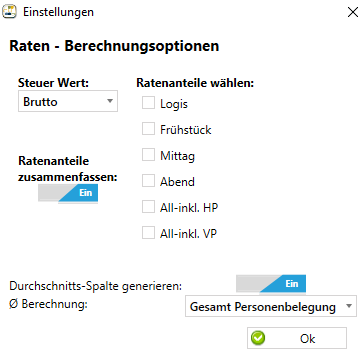
Berechnung bearbeiten
Bei Spalten wie zum Beispiel "Personengruppen" muss noch definiert werden, was Berechnet werden soll.
Zum Beispiel "Gesamtumsätze" pro Personengruppe oder "Gesamt Personenbelegung" pro Personengruppe.
Dies kann mit "Berechnung bearbeiten" angepasst werden. Falls noch keine Berechnung ausgewählt wurde, wird ein Warndreieck dargestellt -> Liste kann nicht berechnet werden.
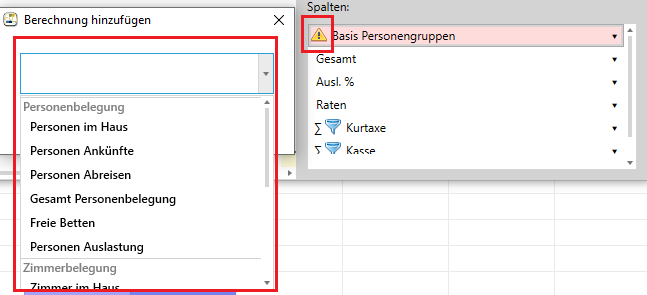
Spalten Zusammenfassen
Mit der Option Spalten Zusammenfassen werden alle Spalten der Berechnung zusammengefasst.
Zum Beispiel Spalte "Artikel" -> Filter alle Restaurantleistungen -> Zusammenfassen -> Eine Spalte für alle Restaurantleistungen.
Wenn diese Option nicht gesetzt wird, wird jeder Artikel in einer eigenen Spalte dargestellt.
Wertelose Spalten ausblenden
Mit dieser Option werden Spalten ausgeblendet die im geladenen Zeitraum keinen Wert haben.
Zum Beispiel: Im Winter gibt es nur Halbpension -> Aufgeteilt nach Rate -> Wird nur Halbpension dargestellt und die Spalte Übernachtung Frühstück wird ausgeblendet.
Liste exportieren
Die Liste kann als Excel-Datei exportiert werden. (-> siehe Profile und Einstellungen).